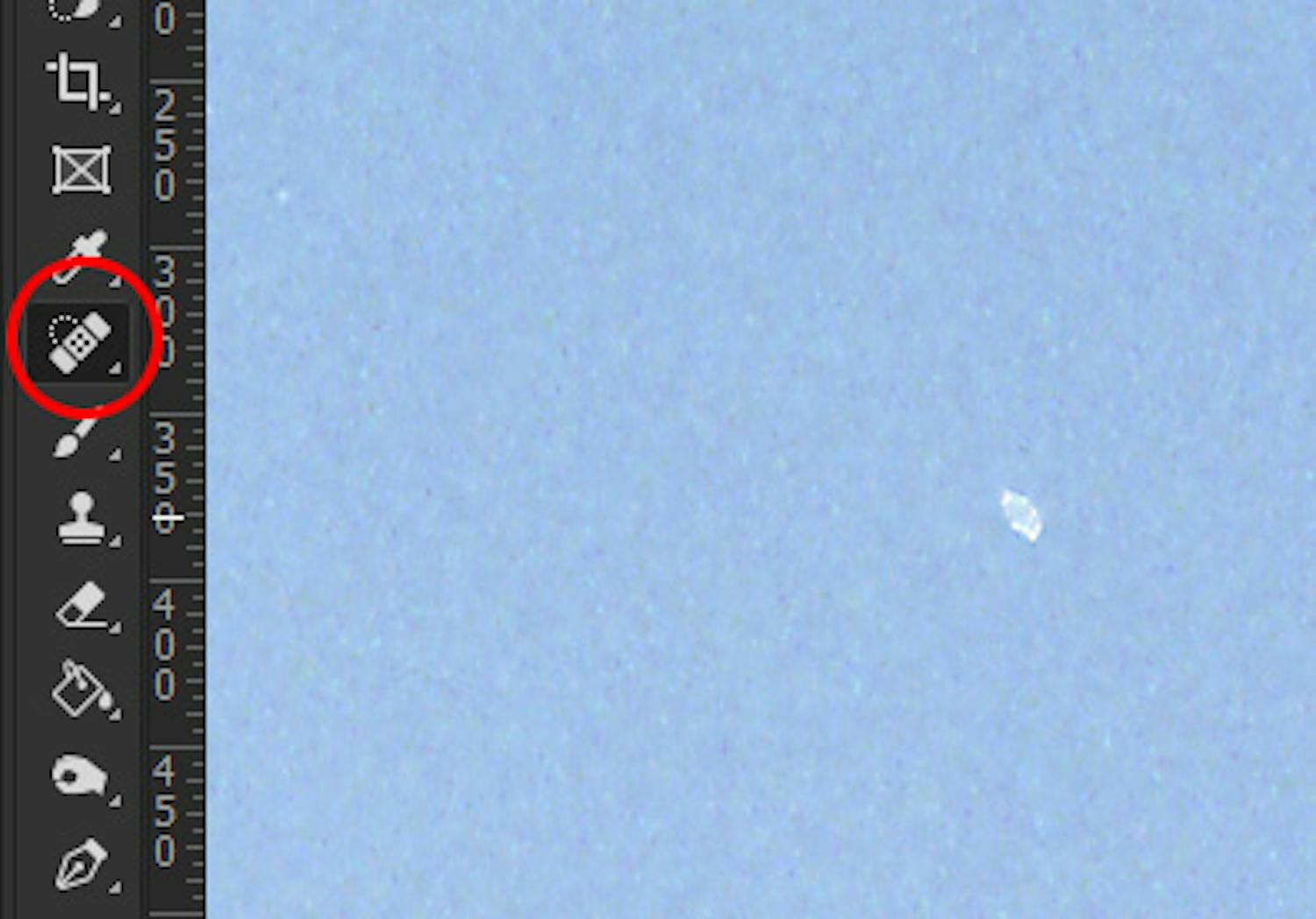Kun vanhat kuvat luetaan tiedostoiksi, ne säilyvät tulevaisuuteen ja niitä voidaan katsella eri laitteilla. Usein niiden värejä ja kirkkautta kannattaa kuitenkin parantaa pienellä Photoshop-käsittelyllä ja poistaa samalla rakeisuutta ja pölyläikkiä.
Tässä näytämme kuusi Photoshopin toimintoa, joilla kuvatiedostoista saa vielä parempia.
1. Poista pöly ja rakeisuus
Pienetkin pölyhiukkaset nousevat esiin, kun kuvaa skannattaessa suurennetaan. Myös paperikuvissa voi olla läikkiä. Ne on kuitenkin helppoa poistaa Photoshopissa. Suurenna ensin kuvaa kunnolla, niin näet läikät.
Valitse työkaluista Spottikorjaussivellin, napsauta kuvaa hiiren oikealla painikkeella ja valitse tarvittava Koko. Aseta Kovuus suunnilleen arvoon 70%. Merkkaa ylhäältä kohta Sisältötietoinen ja napsauta jokaista läikkää.
Voit pitää välilyöntipainiketta alhaalla ja etsiä muut läikät siirtymällä ympäri kuvaa.
2. Vaimenna kohinaa
Varsinkin filmikuvia luettaessa voi esiin nousta melkoisesti kohinaa, joka näkyy rakeisuutena ja joskus värillisinä läiskinä.
Rakeisuus poistetaan valitsemalla Suodin ja Camera Raw-suodin.... Kaksoisnapsauta Suurennuslasityökalua ja suurenna kuva 100 %:n kokoon. Välilehdellä Yksityiskohta siirrä Valoisuus-liukusäädintä oikealle, kunnes kuva näyttää hyvältä.
Jos rakeisuutta on värillisinä läiskinä, siirrä myös Väri-liukusäädintä oikealle. Napsauta OK, kun olet tyytyväinen tulokseen.
>Lue myös: 7 Photoshop-niksiä työtä nopeuttamaan
3. Korjaa värit
Mahdollinen värivirhe korjataan Säädöt-paletin kohdasta Väritasapaino. Siinä voidaan säätää kolmella liukusäätimellä ja tehdä kuvasta esim. lämminsävyisempi.
Sävy-pudotusvalikosta valitaan, muokataanko varjoka, keskisävyjä vai valokohtia. Usein keskisävyjen säätäminen riittää.
4. Säädä kirkkautta
Säädä kirkkautta ja kontrastia kohdasta Suodin ja Camera Raw-suodin.... Täällä voit säätää esim. kirkkautta, kontrastia, varjoja ja valokohtia vastaamaan parhaiten kuvan valaistusta.
Jos kuva on kontrastin lisäämisen jälkeenkin voimaton, voit lisätä kesdkisävyjen kontrastia Selkeys-liukusäätimellä.
> Lue myös: Photoshopin 5 tärkeintä työkalua
5. Terävöitä kuvaa
Jos kuva kaipaa terävöitystä, valitset Suodin, Terävöitys ja Epäterävä maski.... Aseta Määrä melko suureksi, esim. arvoon 155, Säde noin arvoon 1,2 ja Kynnys arvoon 1 tai 2.
>Lue myös: Valokuvan värit kuntoon alle minuutissa
6. Poista rumat reunat
Kuvan reunoilla on usein merkkejä taustasta tai kehyksestä. Rajaa siinä tapauksessa reunat pois Rajaustyökalulla.